Cet article couvre une installation de Matomo (Piwik), une plate-forme d'analyse Web premium tout-en-un, sur RHEL 8 Linux Server. Dans ce cas, l'installation est basée sur la pile LAMP bien connue comprenant le serveur Web RHEL 8, MariaDB, PHP et Apache.
Dans ce didacticiel, vous apprendrez :
- Comment installer la pile LAMP sur RHEL 8.
- Comment configurer la base de données MariaDB.
- Comment installer Matomo (Piwik) sur RHEL 8.
- Comment ouvrir les ports de pare-feu HTTP et HTTPS.
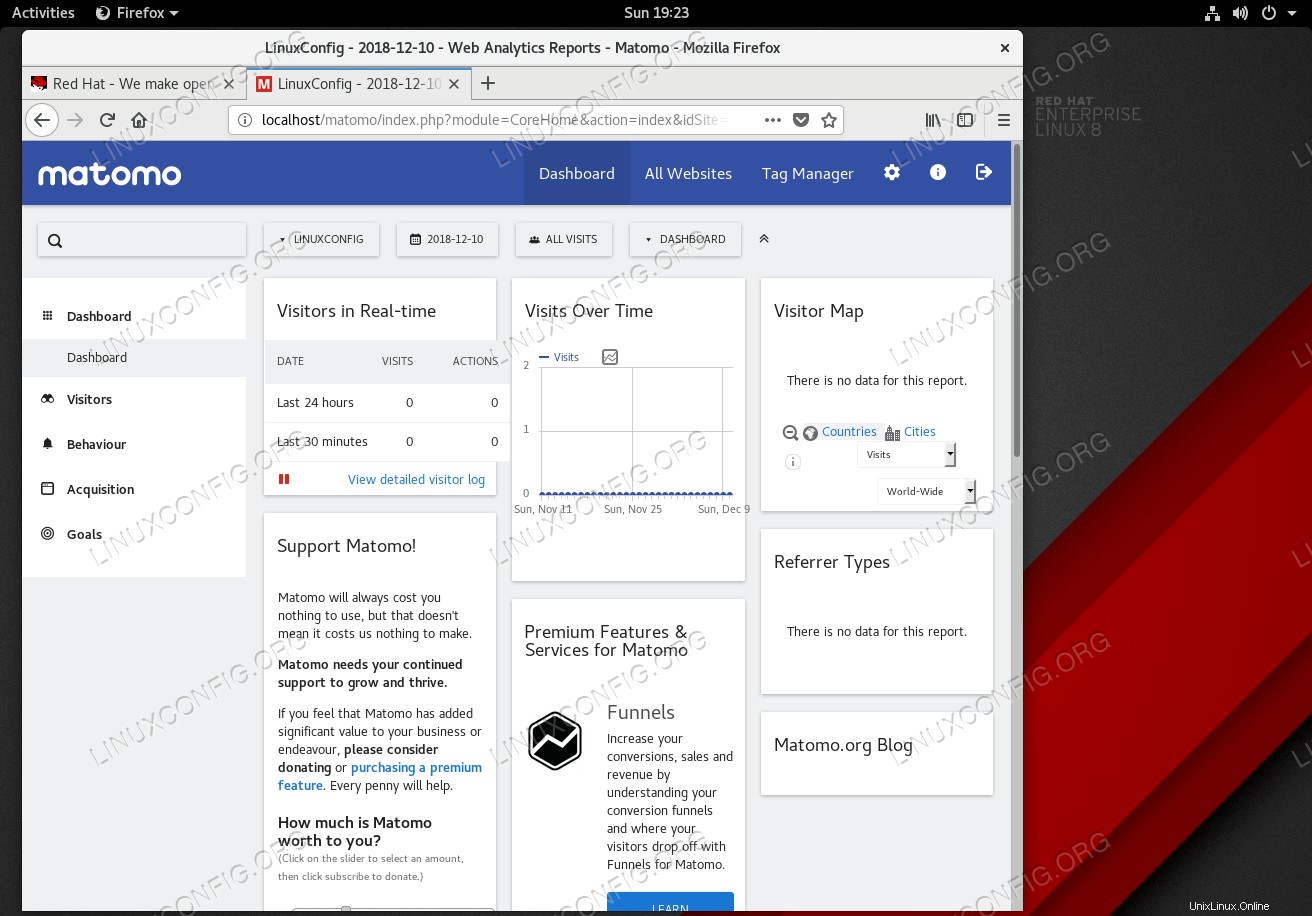 Installé Matomo (Piwik) sur le serveur/poste de travail Red Hat Enterprise Linux 8.
Installé Matomo (Piwik) sur le serveur/poste de travail Red Hat Enterprise Linux 8. Configuration logicielle requise et conventions utilisées
| Catégorie | Exigences, conventions ou version du logiciel utilisée |
|---|---|
| Système | Red Hat Enterprise Linux 8 |
| Logiciel | MariaDB Server 10.3.10, PHP 7.2.11-1, Apache/2.4.35 (Red Hat Enterprise Linux) |
| Autre | Accès privilégié à votre système Linux en tant que root ou via le sudo commande. |
| Conventions | # - nécessite que les commandes linux données soient exécutées avec les privilèges root soit directement en tant qu'utilisateur root, soit en utilisant sudo commande$ – nécessite que les commandes linux données soient exécutées en tant qu'utilisateur normal non privilégié |
Comment installer Matomo (Piwik) sur les instructions étape par étape de RHEL 8 Linux
- Installez tous les prérequis.
La commande suivante installera tous les prérequis et outils requis pour effectuer l'installation de Matomo (Piwik) :
# dnf install php-mysqlnd php-fpm mariadb-server httpd unzip wget php-json php-dom php-gd php-mbstring
- Ouvrez le port 80 HTTP et éventuellement HTTPS sur votre pare-feu :
# firewall-cmd --permanent --zone=public --add-service=http # firewall-cmd --reload
- Démarrez à la fois le serveur Web Apache et les services MariaDB :
# systemctl start mariadb # systemctl start httpd
Activez MariaDB et httpd pour qu'ils démarrent après le redémarrage du système :
# systemctl enable mariadb # systemctl enable httpd
- (Facultatif) Sécurisez votre installation MariaDB et définissez le mot de passe root :
# mysql_secure_installation
- Créer une nouvelle base de données
matomoet donnez au nouvel utilisateuradminaccès aumatomobase de données avec le mot de passepass:# mysql -u root -p mysql> CREATE DATABASE matomo; mysql> CREATE USER `admin`@`localhost` IDENTIFIED BY 'pass'; mysql> GRANT ALL ON matomo.* TO `admin`@`localhost`; mysql> FLUSH PRIVILEGES; mysql> exit
- Téléchargez et extrayez Matomo (Piwik). Commencez par télécharger le package d'installation de Matomo (Piwik) et extrayez son contenu :
$ wget https://builds.matomo.org/matomo-latest.zip $ unzip matomo-latest.zip
Copiez le
matomoextrait répertoire dans le/var/www/htmlrépertoire :# cp -r matomo /var/www/html/
Enfin, dans cette étape, modifiez les autorisations et modifiez le contexte de sécurité du fichier SELinux :
# chown -R apache:apache /var/www/html/ # chcon -R -t httpd_sys_rw_content_t /var/www/html/matomo/
- Accéder à l'assistant d'installation de Matomo (Piwik) et effectuer l'installation proprement dite de Matomo (Piwik). Naviguez dans votre navigateur vers
http://localhost/matomoouhttp://SERVER-HOST-NAME/matomoet suivez les instructions.
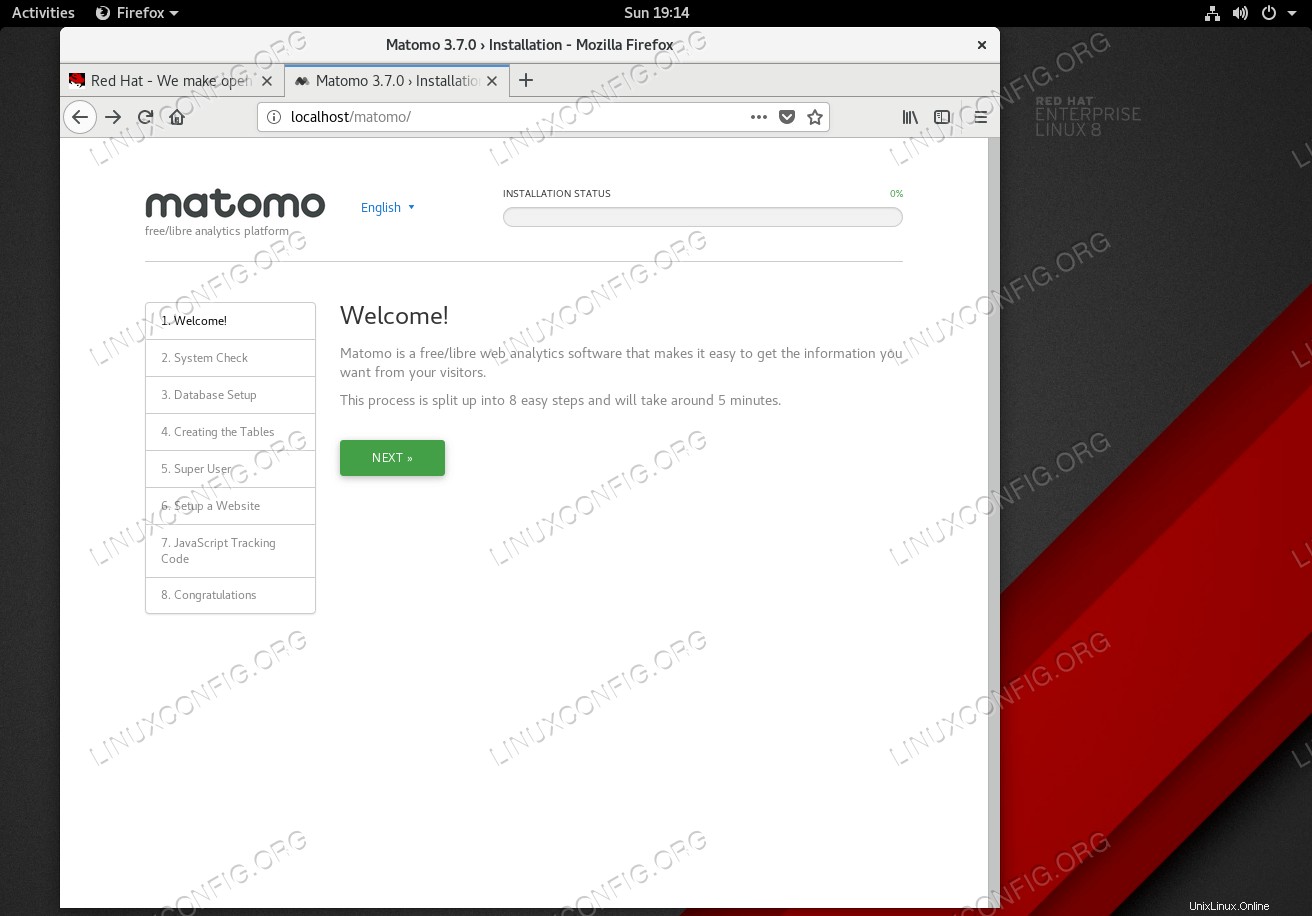 Page d'accueil de l'assistant d'installation de Matomo. Appuyez sur
Page d'accueil de l'assistant d'installation de Matomo. Appuyez sur NEXTpour commencer l'installation.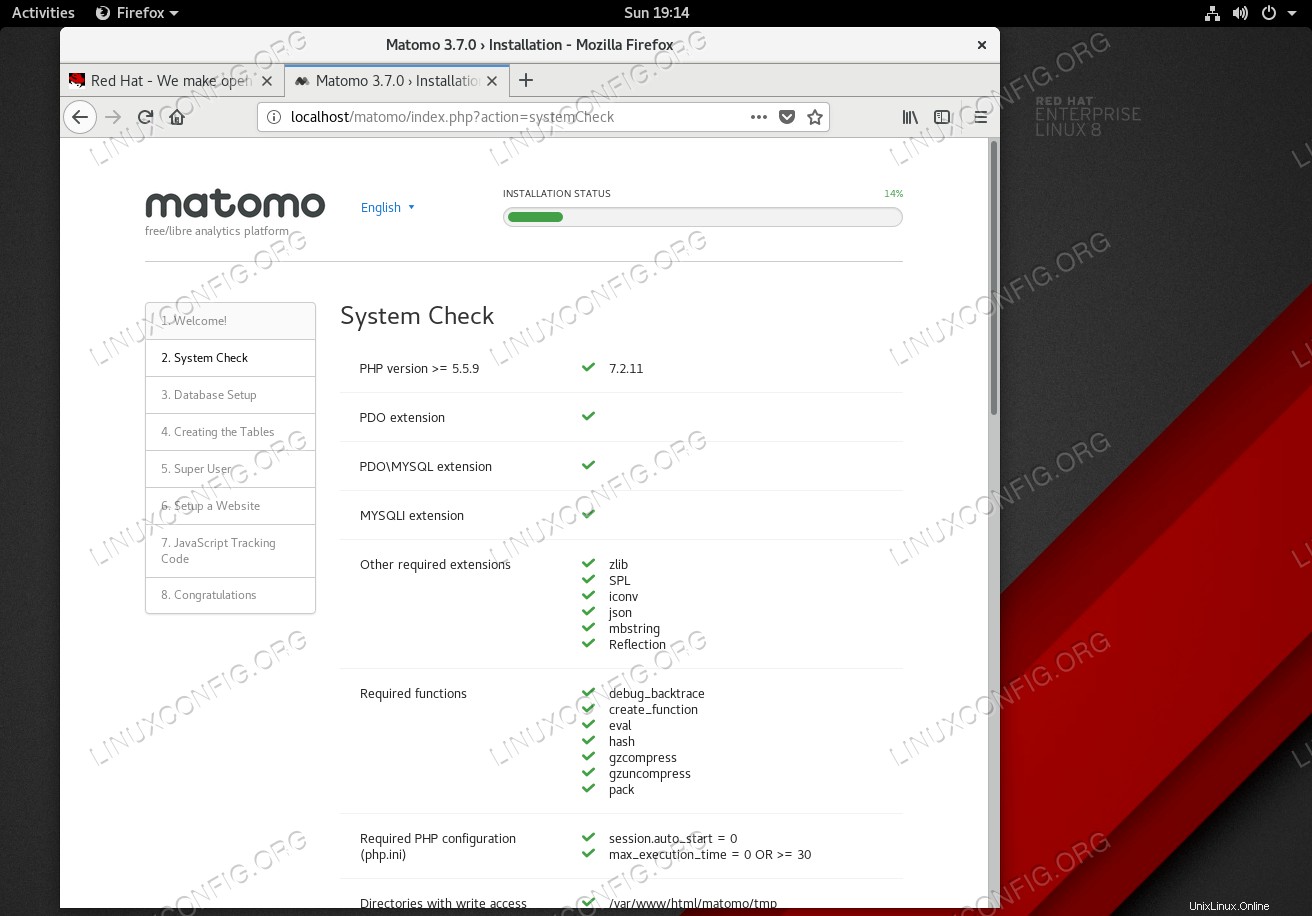 Tous les pré-requis d'installation de Matomo (Piwik) satisfaits.
Tous les pré-requis d'installation de Matomo (Piwik) satisfaits. 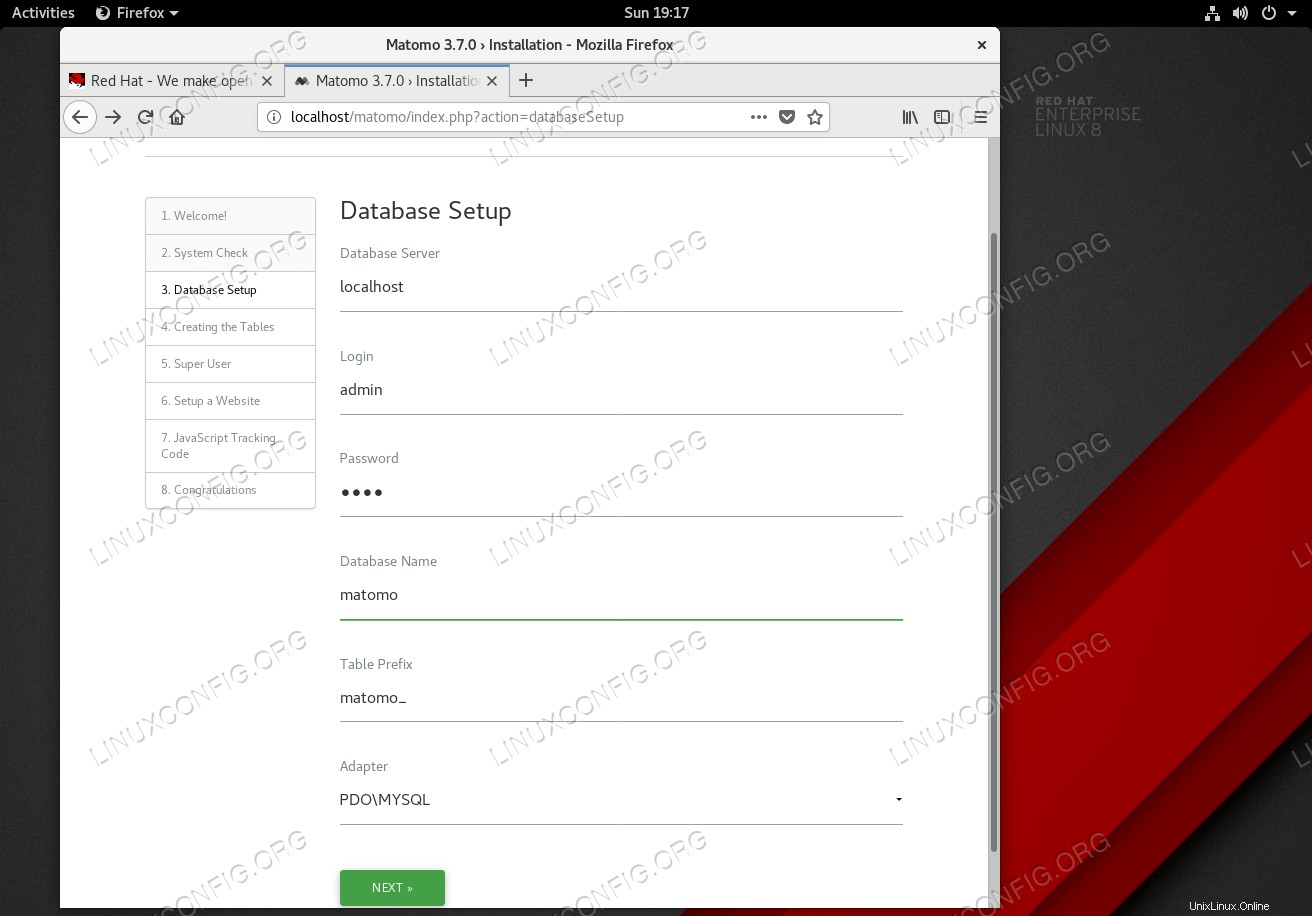 Modifier le serveur de base de données vers
Modifier le serveur de base de données vers localhostpour éviter le message d'erreur d'autorisation refusée. Remplissez toutes les configurations de base de données selonÉtape 5 .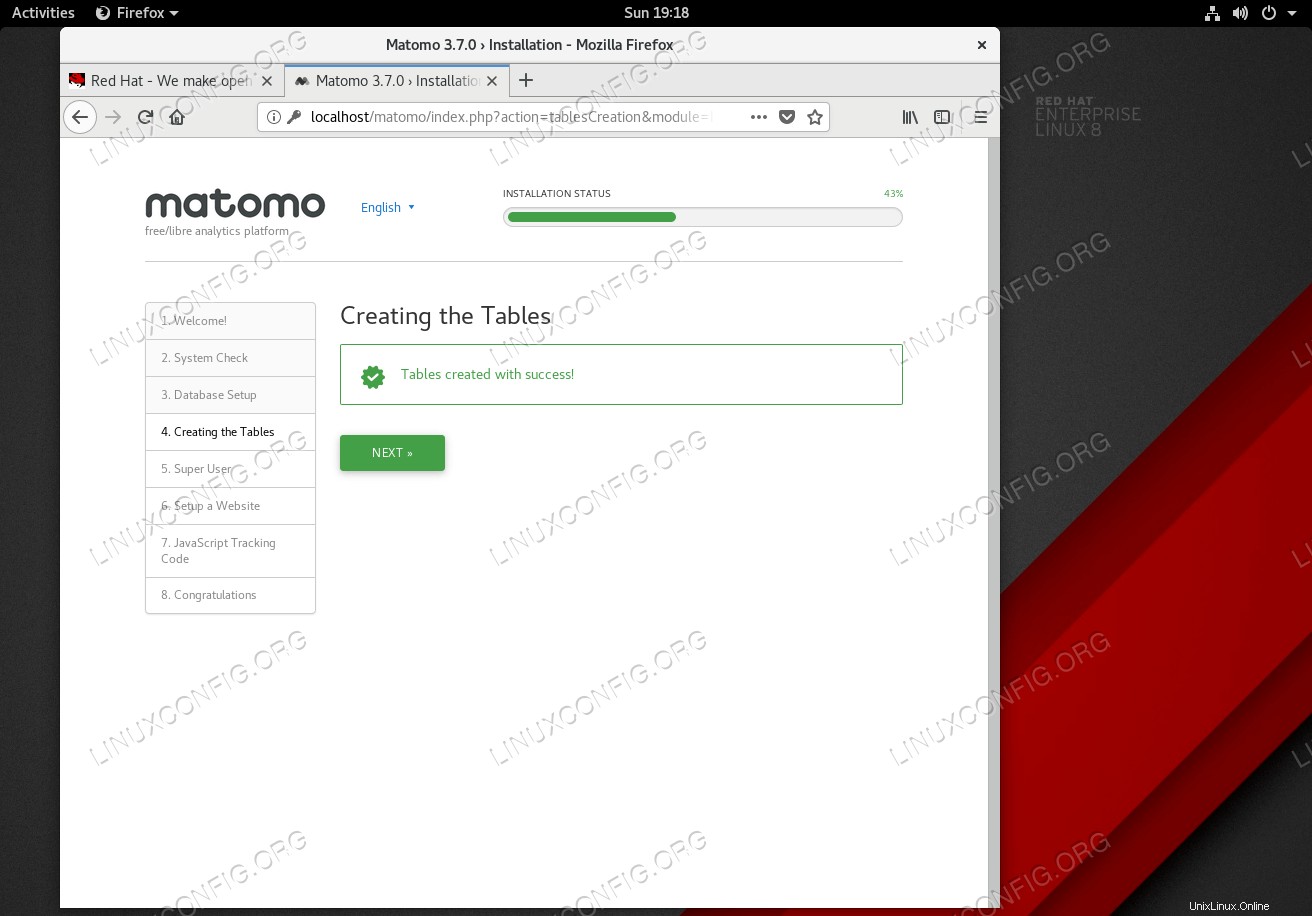 Appuyez sur
Appuyez sur NEXTpour créer toutes les tables.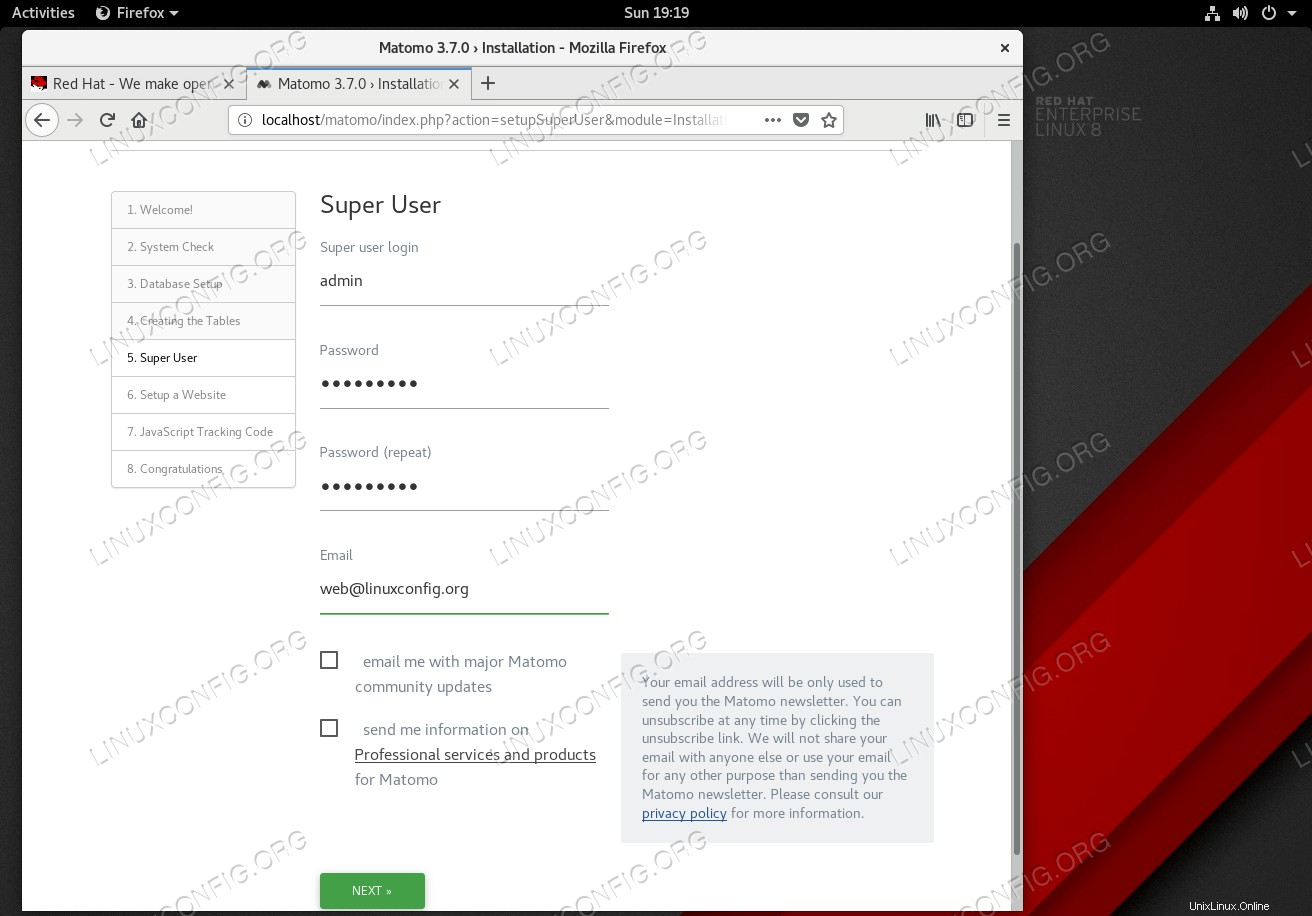 Configurez le compte utilisateur super utilisateur Matomo.
Configurez le compte utilisateur super utilisateur Matomo. 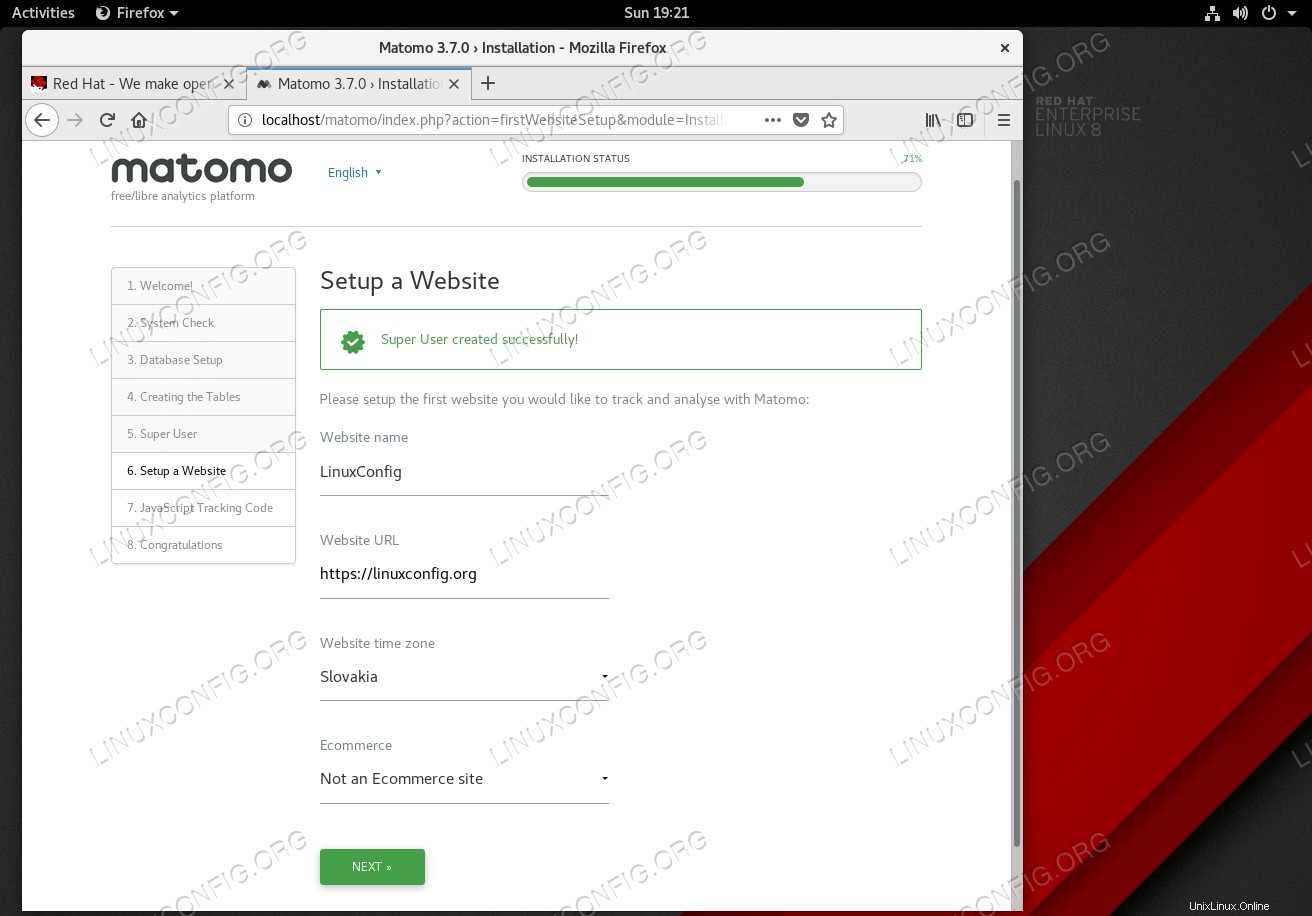 Remplissez les détails de votre site Web.
Remplissez les détails de votre site Web. 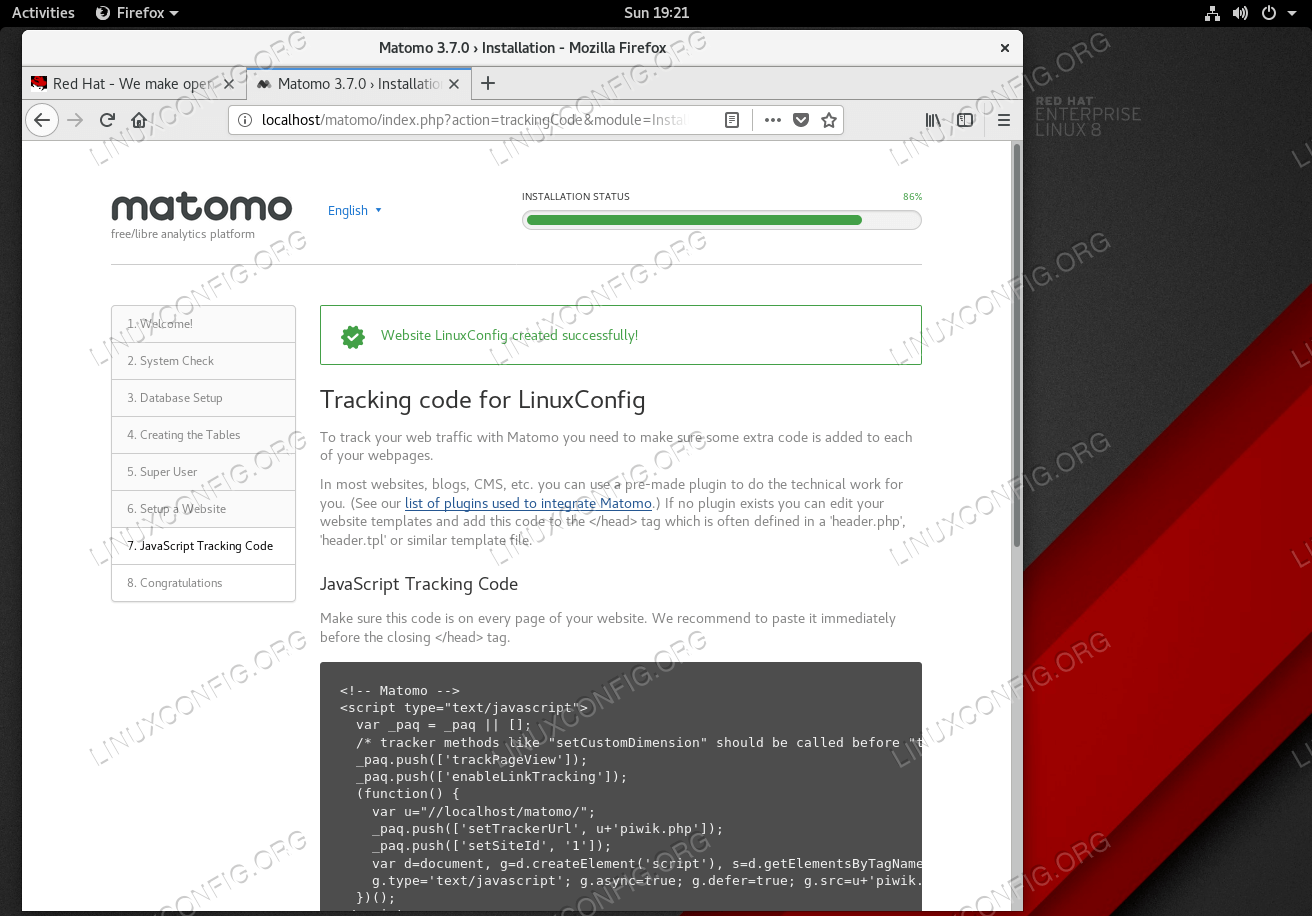 Copiez et collez le code de suivi obtenu dans la section HEAD de votre site Web.
Copiez et collez le code de suivi obtenu dans la section HEAD de votre site Web. 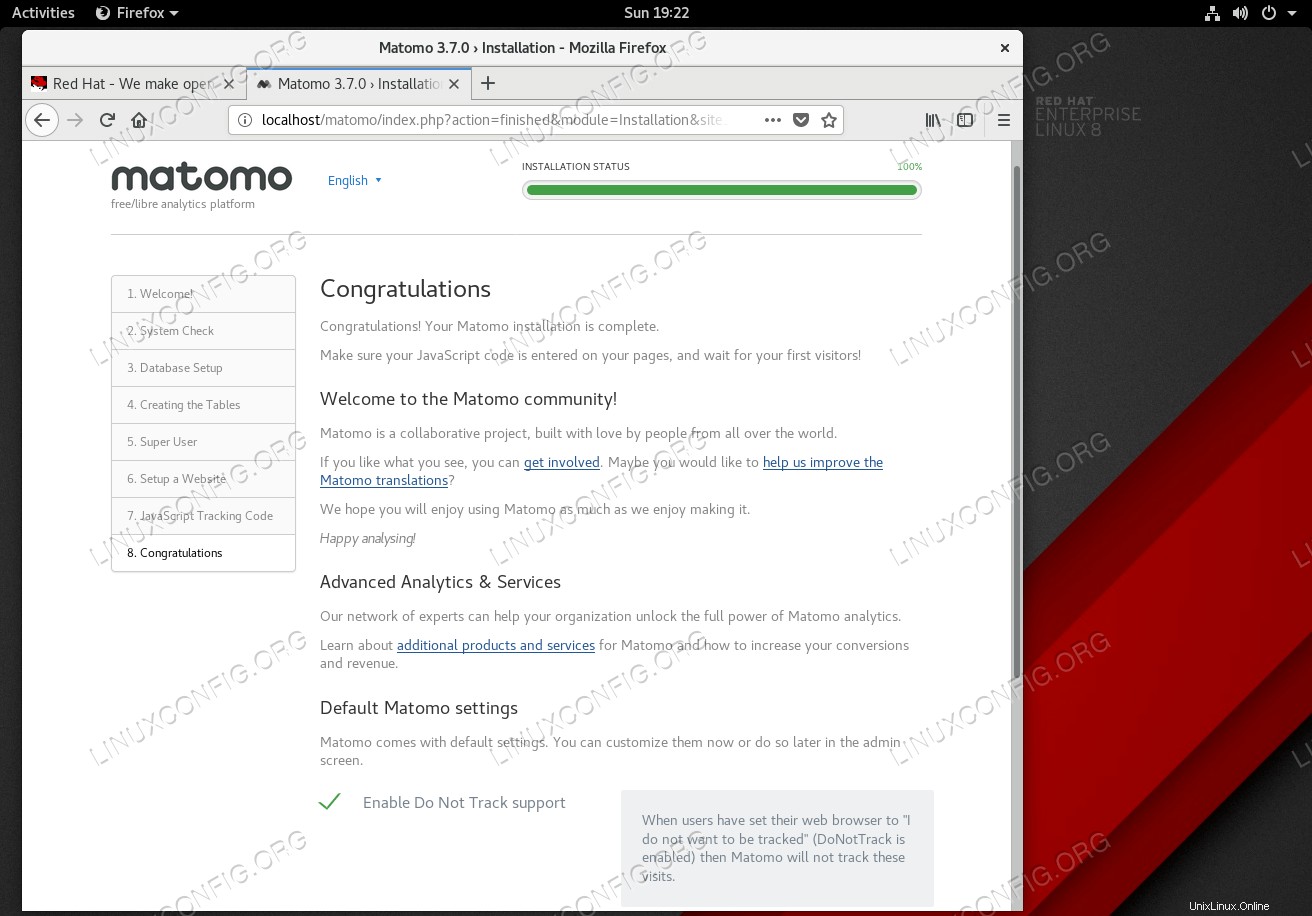 Installation de Matomo (Piwik) sur Red Hat Enterprise Linux 8 terminée.
Installation de Matomo (Piwik) sur Red Hat Enterprise Linux 8 terminée.